kubenews #1
2020-11-27
配信URL
各タイトルを押していただくことで、実際の記事に飛びます。
Edge Computing with openness
- kubeweekly
- 今後、ますます使い道が増えていくであろうEdge ComputingについてのKubernetes活用方の紹介
- 個人的には、2019年にwalmartの話を聞いてから、edge-computingにおけるkubernetesの活用に意識が向きはじめた。
- kubeedgeというものも増えていた。
kubectl logsのデフォルトコンテナを指定
- すぱぶらさんによる投稿
- これまで、ずっと「kubectl logs ~ -c
」 - kubernetes 1.18から、annotationに
kubectl.kubernetes.io/default-logs-container: container nameを用いることで、-cで指定しない際のデフォルトのコンテナを選択できるようになった。
Chaos Engineering tools comparison
- Chaos Engineeringの比較について書かれている。
- GremlinというChaos Engineering Toolについて書かれている記事
kubelinter
kubelinterとは
Installation
まず、cliツールを使えるようにします。
# curl -LO https://github.com/stackrox/kube-linter/releases/download/0.1.3/kube-linter-linux.tar.gz # tar -xvf kube-linter-linux.tar.gz # mv kube-linter /usr/local/bin # kube-linter version 0.1.3
実践
では、以下のmanifestを確認していきます。
apiVersion: apps/v1
kind: Deployment
metadata:
name: nginx-lint-test
namespace: default
labels:
app: nginx
spec:
replicas: 1
selector:
matchLabels:
app: nginx
template:
metadata:
labels:
app: nginx
spec:
containers:
- name: nginx
image: nginx
imagePullPolicy: IfNotPresent
ports:
- name: http
containerPort: 80
protocol: TCP
livenessProbe:
httpGet:
path: /
port: 80
readinessProbe:
httpGet:
path: /
port: 80
kube-linter lintコマンドで確認ができます。
# kube-linter lint nginx.yaml nginx.yaml: (object: default/nginx-lint-test apps/v1, Kind=Deployment) container "nginx" does not have a read-only root file system (check: no-read-only-root-fs, remediation: Set readOnlyRootFilesystem to true in your container's securityContext.) nginx.yaml: (object: default/nginx-lint-test apps/v1, Kind=Deployment) container "nginx" is not set to runAsNonRoot (check: run-as-non-root, remediation: Set runAsUser to a non-zero number, and runAsNonRoot to true, in your pod or container securityContext. See https://kubernetes.io/docs/tasks/configure-pod-container/security-context/ for more details.) nginx.yaml: (object: default/nginx-lint-test apps/v1, Kind=Deployment) container "nginx" has cpu request 0 (check: unset-cpu-requirements, remediation: Set your container's CPU requests and limits depending on its requirements. See https://kubernetes.io/docs/concepts/configuration/manage-resources-containers/#requests-and-limits for more details.) nginx.yaml: (object: default/nginx-lint-test apps/v1, Kind=Deployment) container "nginx" has cpu limit 0 (check: unset-cpu-requirements, remediation: Set your container's CPU requests and limits depending on its requirements. See https://kubernetes.io/docs/concepts/configuration/manage-resources-containers/#requests-and-limits for more details.) nginx.yaml: (object: default/nginx-lint-test apps/v1, Kind=Deployment) container "nginx" has memory request 0 (check: unset-memory-requirements, remediation: Set your container's memory requests and limits depending on its requirements. See https://kubernetes.io/docs/concepts/configuration/manage-resources-containers/#requests-and-limits for more details.) nginx.yaml: (object: default/nginx-lint-test apps/v1, Kind=Deployment) container "nginx" has memory limit 0 (check: unset-memory-requirements, remediation: Set your container's memory requests and limits depending on its requirements. See https://kubernetes.io/docs/concepts/configuration/manage-resources-containers/#requests-and-limits for more details.) Error: found 6 lint errors
今回のmanifestにおいて、以下のことを注意されています。
- readOnlyRootFilesystemの設定がない
- runAsNonRootが設定されていない
- cpu request/limit が設定されていない
- memory request/limit が設定されていない
チェックする項目は、以下のコマンドで確認することができます。 ただ、resource requirementはあるものの、limitがないなどまだ完璧ではなさそうです。
# kube-linter checks list Name: dangling-service Description: Alert on services that don't have any matching deployments Remediation: Make sure your service's selector correctly matches the labels on one of your deployments. Template: dangling-service Parameters: map[] Enabled by default: true ------------------------------ Name: default-service-account Description: Alert on pods that use the default service account Remediation: Create a dedicated service account for your pod. See https://kubernetes.io/docs/tasks/configure-pod-container/configure-service-account/ for more details. Template: service-account Parameters: map[serviceAccount:^(|default)$] Enabled by default: false ------------------------------ Name: deprecated-service-account-field Description: Alert on deployments that use the deprecated serviceAccount field Remediation: Use the serviceAccountName field instead of the serviceAccount field. Template: deprecated-service-account-field Parameters: map[] Enabled by default: true ------------------------------ Name: env-var-secret Description: Alert on objects using a secret in an environment variable Remediation: Don't use raw secrets in an environment variable. Instead, either mount the secret as a file or use a secretKeyRef. See https://kubernetes.io/docs/concepts/configuration/secret/#using-secrets for more details. Template: env-var Parameters: map[name:(?i).*secret.* value:.+] Enabled by default: true ------------------------------ Name: mismatching-selector Description: Alert on deployments where the selector doesn't match the pod template labels Remediation: Make sure your deployment's selector correctly matches the labels in its pod template. Template: mismatching-selector Parameters: map[] Enabled by default: true ------------------------------ Name: no-anti-affinity Description: Alert on deployments with multiple replicas that don't specify inter pod anti-affinity to ensure that the orchestrator attempts to schedule replicas on different nodes Remediation: Specify anti-affinity in your pod spec to ensure that the orchestrator attempts to schedule replicas on different nodes. You can do this by using podAntiAffinity, specifying a labelSelector that matches pods of this deployment, and setting the topologyKey to kubernetes.io/hostname. See https://kubernetes.io/docs/concepts/scheduling-eviction/assign-pod-node/#inter-pod-affinity-and-anti-affinity for more details. Template: anti-affinity Parameters: map[minReplicas:2] Enabled by default: true ------------------------------ Name: no-extensions-v1beta Description: Alert on objects using deprecated API versions under extensions v1beta Remediation: Migrate to using the apps/v1 API versions for these objects. See https://kubernetes.io/blog/2019/07/18/api-deprecations-in-1-16/ for more details. Template: disallowed-api-obj Parameters: map[group:extensions version:v1beta.+] Enabled by default: true ------------------------------ Name: no-liveness-probe Description: Alert on containers which don't specify a liveness probe Remediation: Specify a liveness probe in your container. See https://kubernetes.io/docs/tasks/configure-pod-container/configure-liveness-readiness-startup-probes/ for more details. Template: liveness-probe Parameters: map[] Enabled by default: false ------------------------------ Name: no-read-only-root-fs Description: Alert on containers not running with a read-only root filesystem Remediation: Set readOnlyRootFilesystem to true in your container's securityContext. Template: read-only-root-fs Parameters: map[] Enabled by default: true ------------------------------ Name: no-readiness-probe Description: Alert on containers which don't specify a readiness probe Remediation: Specify a readiness probe in your container. See https://kubernetes.io/docs/tasks/configure-pod-container/configure-liveness-readiness-startup-probes/ for more details. Template: readiness-probe Parameters: map[] Enabled by default: false ------------------------------ Name: non-existent-service-account Description: Alert on pods referencing a service account that isn't found Remediation: Make sure to create the service account, or to refer to an existing service account. Template: non-existent-service-account Parameters: map[] Enabled by default: true ------------------------------ Name: privileged-container Description: Alert on deployments with containers running in privileged mode Remediation: Don't run your container as privileged unless required. Template: privileged Parameters: map[] Enabled by default: true ------------------------------ Name: required-annotation-email Description: Alert on objects without an 'email' annotation with a valid email Remediation: Add an email annotation to your object with the contact information of the object's owner. Template: required-annotation Parameters: map[key:email value:[a-zA-Z0-9_.+-]+@[a-zA-Z0-9-]+\.[a-zA-Z0-9-.]+] Enabled by default: false ------------------------------ Name: required-label-owner Description: Alert on objects without the 'owner' label Remediation: Add an email annotation to your object with information about the object's owner. Template: required-label Parameters: map[key:owner] Enabled by default: false ------------------------------ Name: run-as-non-root Description: Alert on containers not set to runAsNonRoot Remediation: Set runAsUser to a non-zero number, and runAsNonRoot to true, in your pod or container securityContext. See https://kubernetes.io/docs/tasks/configure-pod-container/security-context/ for more details. Template: run-as-non-root Parameters: map[] Enabled by default: true ------------------------------ Name: unset-cpu-requirements Description: Alert on containers without CPU requests and limits set Remediation: Set your container's CPU requests and limits depending on its requirements. See https://kubernetes.io/docs/concepts/configuration/manage-resources-containers/#requests-and-limits for more details. Template: cpu-requirements Parameters: map[lowerBoundMillis:0 requirementsType:any upperBoundMillis:0] Enabled by default: true ------------------------------ Name: unset-memory-requirements Description: Alert on containers without memory requests and limits set Remediation: Set your container's memory requests and limits depending on its requirements. See https://kubernetes.io/docs/concepts/configuration/manage-resources-containers/#requests-and-limits for more details. Template: memory-requirements Parameters: map[lowerBoundMB:0 requirementsType:any upperBoundMB:0] Enabled by default: true ------------------------------ Name: writable-host-mount Description: Alert on containers that mount a host path as writable Remediation: If you need to access files on the host, mount them as readOnly. Template: writable-host-mount Parameters: map[] Enabled by default: false
意図的に、チェック項目を回避する場合は、Annotationに次の項目を記載することで対応できます。
ignore-check.kube-linter.io/<check-name>
今回、resourceに対するrequirement/limitをチェックしないように設定します。
apiVersion: apps/v1
kind: Deployment
metadata:
name: nginx-lint-test
namespace: default
labels:
app: nginx
annotations:
ignore-check.kube-linter.io/unset-memory-requirements: ""
ignore-check.kube-linter.io/unset-memory-limits: ""
ignore-check.kube-linter.io/unset-cpu-requirements: ""
ignore-check.kube-linter.io/unset-cpu-limits: ""
再度、kube-linterコマンドを実施します。
# kube-linter lint nginx.yaml nginx.yaml: (object: default/nginx-lint-test apps/v1, Kind=Deployment) container "nginx" does not have a read-only root file system (check: no-read-only-root-fs, remediation: Set readOnlyRootFilesystem to true in your container's securityContext.) nginx.yaml: (object: default/nginx-lint-test apps/v1, Kind=Deployment) container "nginx" is not set to runAsNonRoot (check: run-as-non-root, remediation: Set runAsUser to a non-zero number, and runAsNonRoot to true, in your pod or container securityContext. See https://kubernetes.io/docs/tasks/configure-pod-container/security-context/ for more details.) Error: found 2 lint errors
ちゃんと設定した4つ分減ったことを確認できました。
最後に
CIにおけるテストに統合するなど、様々な使い方が期待できそうですね!
入門 vcluster
What's vcluster
今回ご紹介させていただくのは、Virtual Clusters For Kubernetesを実現するvclusterです!
既存のkubernetes上で簡単に仮想的なkubernetes clusterを構築することができます。
Architecture

Basics | vcluster docs | Virtual Clusters for Kubernetes
主なコンポーネントとしては以下の2つです。
以下のコンポーネントは、stateful-setによってスケジューリングされるpodの中に2つのコンテナとして作成されます。
- control-plane:
- syncer:
- vcluster上のPod等のリソースは、ホストクラスター上でcontrol-planeを展開したNamespace上に集約されます。syncerはその仮想cluster上のポッドとhost cluster上のポッドの同期を維持します。
Installation
Download vcluster CLI
まず、vcluster cliを導入していきます。
# curl -s -L "https://github.com/loft-sh/vcluster/releases/latest" | sed -nE 's!.*"([^"]*vcluster-linux-amd64)".*!https://github.com\1!p' | xargs -n 1 curl -L -o vcluster && chmod +x vcluster; sudo mv vcluster /usr/local/bin;
Create a vcluster
準備はこれだけです。 では、以下のコマンドを実行しましょう。
※ こちらを用いる際、helmをインストールしておいてください。
# vcluster create vcluster-1 -n vcluster-system
kubectlでインストールする場合は、こちらのmanifestを利用してください。
▸ vcluster.yaml (clickして展開)
apiVersion: v1 kind: ServiceAccount metadata: name: vcluster-1 --- kind: Role apiVersion: rbac.authorization.k8s.io/v1 metadata: name: vcluster-1 rules: - apiGroups: [""] resources: ["configmaps", "secrets", "services", "services/proxy", "pods", "pods/proxy", "pods/attach", "pods/portforward", "pods/exec", "pods/log", "events", "endpoints", "persistentvolumeclaims"] verbs: ["*"] - apiGroups: ["networking.k8s.io"] resources: ["ingresses"] verbs: ["*"] - apiGroups: [""] resources: ["namespaces"] verbs: ["get", "list", "watch"] - apiGroups: ["apps"] resources: ["statefulsets"] verbs: ["get", "list", "watch"] --- kind: RoleBinding apiVersion: rbac.authorization.k8s.io/v1 metadata: name: vcluster-1 subjects: - kind: ServiceAccount name: vcluster-1 roleRef: kind: Role name: vcluster-1 apiGroup: rbac.authorization.k8s.io --- apiVersion: v1 kind: Service metadata: name: vcluster-1 spec: type: ClusterIP ports: - name: https port: 443 targetPort: 8443 protocol: TCP selector: app: vcluster-1 --- apiVersion: v1 kind: Service metadata: name: vcluster-1-headless spec: ports: - name: https port: 443 targetPort: 8443 protocol: TCP clusterIP: None selector: app: vcluster-1 --- apiVersion: apps/v1 kind: StatefulSet metadata: name: vcluster-1 labels: app: vcluster-1 spec: serviceName: vcluster-1-headless replicas: 1 selector: matchLabels: app: vcluster-1 template: metadata: labels: app: vcluster-1 spec: terminationGracePeriodSeconds: 10 serviceAccountName: vcluster-1 containers: - image: rancher/k3s:v1.19.5-k3s2 name: virtual-cluster command: - "/bin/k3s" args: - "server" - "--write-kubeconfig=/k3s-config/kube-config.yaml" - "--data-dir=/data" - "--disable=traefik,servicelb,metrics-server,local-storage" - "--disable-network-policy" - "--disable-agent" - "--disable-scheduler" - "--disable-cloud-controller" - "--flannel-backend=none" - "--kube-controller-manager-arg=controllers=*,-nodeipam,-nodelifecycle,-persistentvolume-binder,-attachdetach,-persistentvolume-expander,-cloud-node-lifecycle" - "--service-cidr=10.96.0.0/12" volumeMounts: - mountPath: /data name: data - name: syncer image: "loftsh/virtual-cluster:0.0.27" args: - --service-name=vcluster-1 - --suffix=vcluster-1 - --owning-statefulset=vcluster-1 - --out-kube-config-secret=vcluster-1 volumeMounts: - mountPath: /data name: data volumeClaimTemplates: - metadata: name: data spec: accessModes: [ "ReadWriteOnce" ] resources: requests: storage: 5Gi
namespaceを作成してからapplyしていきます。
# kubectl create ns vcluster-system namespace/vcluster-system created # kubectl apply -f vcluster.yaml -n vcluster-system serviceaccount/vcluster-1 created role.rbac.authorization.k8s.io/vcluster-1 created rolebinding.rbac.authorization.k8s.io/vcluster-1 created service/vcluster-1 created service/vcluster-1-headless created statefulset.apps/vcluster-1 created
では、リソースができているか確認していきます。
# kubectl get pods,svc -n vcluster-system -o wide NAME READY STATUS RESTARTS AGE IP NODE NOMINATED NODE READINESS GATES pod/coredns-66c464876b-98ln7-x-kube-system-x-vcluster-1 1/1 Running 0 42h 172.17.0.4 minikube.mydom.local <none> <none> pod/vcluster-1-0 2/2 Running 1 42h 172.17.0.3 minikube.mydom.local <none> <none> NAME TYPE CLUSTER-IP EXTERNAL-IP PORT(S) AGE SELECTOR service/kube-dns-x-kube-system-x-vcluster-1 ClusterIP 10.107.141.148 <none> 53/UDP,53/TCP,9153/TCP 42h <none> service/vcluster-1 ClusterIP 10.96.161.85 <none> 443/TCP 42h app=vcluster-1 service/vcluster-1-headless ClusterIP None <none> 443/TCP 42h app=vcluster-1
Connect to the cluster
では接続していきたいと思います。
# vcluster connect vcluster-1 -n vcluster-system --local-port 9443 --kube-config vcluster.yaml & [1] 9589 [done] √ Virtual cluster kube config written to: ./kubeconfig.yaml. You can access the cluster via `kubectl --kubeconfig ./kubeconfig.yaml get namespaces` [info] Starting port forwarding: kubectl port-forward --namespace vcluster-system vcluster-1-0 9443:8443 Forwarding from 127.0.0.1:9443 -> 8443
見ていただければわかると思いますが、裏で kubectl port-forward をしています。
以下のようなルールで書きます。
vcluster connect [cluster名] -n [control-planeがいるnamespace] --local-port [port-forwardするlocal port] --kube-config <kubeconfig ファイル名> &
では、実際に仮想clusterに接続していきます。
# kubectl get namespace --kubeconfig vcluster.yaml Handling connection for 9443 NAME STATUS AGE default Active 43h kube-system Active 43h kube-public Active 43h kube-node-lease Active 43h
先ほど作成した、vcluster-system namespaceは見えてきてないですね!
Create resources
では、実際にリソースを作成していきたいと思います。
まずnamespaceを作成していきます。
# kubectl create ns demo1 --kubeconfig vcluster.yaml
仮想clusterでは作成され、host cluster側には当然見えてきてないです。
/// host cluster # kubectl get ns NAME STATUS AGE default Active 119d kube-node-lease Active 119d kube-public Active 119d kube-system Active 119d vcluster-system Active 2d /// 仮想cluster # kubectl get ns --kubeconfig vcluster.yaml NAME STATUS AGE default Active 2d kube-system Active 2d kube-public Active 2d kube-node-lease Active 2d demo1 Active 93m
では、default と demo1 の2つのnamespaceにリソースを作成していきます。
kubectl create deploy nginx --image=nginx:1.19.5 --replicas=5 --kubeconfig vcluster.yaml kubectl create deploy nginx --image=nginx:1.19.5 --replicas=3 -n demo1 --kubeconfig vcluster.yaml
以下の通り作成されました。
# kubectl get pods -n default -n default --kubeconfig vcluster.yaml NAME READY STATUS RESTARTS AGE nginx-7c4b6d99fd-sjnh2 1/1 Running 0 89m nginx-7c4b6d99fd-r2rsh 1/1 Running 0 89m nginx-7c4b6d99fd-7z6wx 1/1 Running 0 89m nginx-7c4b6d99fd-4srv2 1/1 Running 0 89m nginx-7c4b6d99fd-m5t62 1/1 Running 0 89m # kubectl get pods -n default -n demo1 --kubeconfig vcluster.yaml NAME READY STATUS RESTARTS AGE nginx-7c4b6d99fd-v67kb 1/1 Running 0 89m nginx-7c4b6d99fd-wwswz 1/1 Running 0 89m nginx-7c4b6d99fd-lbjdw 1/1 Running 0 89m
では、host clusterではどう見えているのか確認してみましょう。
# kubectl get pod -n vcluster-system NAME READY STATUS RESTARTS AGE coredns-66c464876b-98ln7-x-kube-system-x-vcluster-1 1/1 Running 0 2d nginx-7c4b6d99fd-4srv2-x-default-x-vcluster-1 1/1 Running 0 95m nginx-7c4b6d99fd-7z6wx-x-default-x-vcluster-1 1/1 Running 0 95m nginx-7c4b6d99fd-lbjdw-x-demo1-x-vcluster-1 1/1 Running 0 95m nginx-7c4b6d99fd-m5t62-x-default-x-vcluster-1 1/1 Running 0 95m nginx-7c4b6d99fd-r2rsh-x-default-x-vcluster-1 1/1 Running 0 95m nginx-7c4b6d99fd-sjnh2-x-default-x-vcluster-1 1/1 Running 0 95m nginx-7c4b6d99fd-v67kb-x-demo1-x-vcluster-1 1/1 Running 0 95m nginx-7c4b6d99fd-wwswz-x-demo1-x-vcluster-1 1/1 Running 0 95m vcluster-1-0 2/2 Running 1 2d
最初の方に説明した通り、仮想clusterで作成されたリソースが、control-planeのいるnamespaceに集約されていることがわかるかと思います。
[pod名]-x-[namespace名]-x-[vcluster名] という規則で作成されていることがわかります。
etc...
その他のリソースもどうなっているのか見ていきましょう。
service
サービスもPodと同様な規則でhost cluster側では見えてきます。
/// host cluster # kubectl get service -n vcluster-system NAME TYPE CLUSTER-IP EXTERNAL-IP PORT(S) AGE kube-dns-x-kube-system-x-vcluster-1 ClusterIP 10.107.141.148 <none> 53/UDP,53/TCP,9153/TCP 47h vcluster-1 ClusterIP 10.96.161.85 <none> 443/TCP 47h vcluster-1-headless ClusterIP None <none> 443/TCP 47h /// 仮想cluster # kubectl get service -A --kubeconfig vcluster.yaml Handling connection for 9443 NAMESPACE NAME TYPE CLUSTER-IP EXTERNAL-IP PORT(S) AGE default kubernetes ClusterIP 10.96.161.85 <none> 443/TCP 47h kube-system kube-dns ClusterIP 10.107.141.148 <none> 53/UDP,53/TCP,9153/TCP 47h
Service Account
こちらは、Ageが違うので同期はされてなさそうです。
/// host cluster # kubectl get sa -A NAMESPACE NAME SECRETS AGE default default 1 119d host-namespace-1 default 1 47h kube-node-lease default 1 119d kube-public default 1 119d kube-system attachdetach-controller 1 119d kube-system bootstrap-signer 1 119d kube-system certificate-controller 1 119d kube-system clusterrole-aggregation-controller 1 119d kube-system coredns 1 119d kube-system cronjob-controller 1 119d kube-system daemon-set-controller 1 119d kube-system default 1 119d kube-system deployment-controller 1 119d kube-system disruption-controller 1 119d kube-system endpoint-controller 1 119d kube-system endpointslice-controller 1 119d kube-system endpointslicemirroring-controller 1 119d kube-system expand-controller 1 119d kube-system generic-garbage-collector 1 119d kube-system horizontal-pod-autoscaler 1 119d kube-system job-controller 1 119d kube-system kube-proxy 1 119d kube-system namespace-controller 1 119d kube-system node-controller 1 119d kube-system persistent-volume-binder 1 119d kube-system pod-garbage-collector 1 119d kube-system pv-protection-controller 1 119d kube-system pvc-protection-controller 1 119d kube-system replicaset-controller 1 119d kube-system replication-controller 1 119d kube-system resourcequota-controller 1 119d kube-system root-ca-cert-publisher 1 119d kube-system service-account-controller 1 119d kube-system service-controller 1 119d kube-system statefulset-controller 1 119d kube-system storage-provisioner 1 119d kube-system token-cleaner 1 119d kube-system ttl-controller 1 119d vcluster-system default 1 47h vcluster-system vcluster-1 1 47h /// 仮想cluster # kubectl get sa -A --kubeconfig vcluster.yaml NAMESPACE NAME SECRETS AGE kube-system pv-protection-controller 1 47h kube-system endpoint-controller 1 47h kube-system daemon-set-controller 1 47h kube-system coredns 1 47h kube-system service-controller 1 47h kube-system job-controller 1 47h kube-system disruption-controller 1 47h kube-system certificate-controller 1 47h kube-system clusterrole-aggregation-controller 1 47h kube-system pvc-protection-controller 1 47h kube-system endpointslice-controller 1 47h kube-system replication-controller 1 47h kube-system resourcequota-controller 1 47h kube-system namespace-controller 1 47h kube-system horizontal-pod-autoscaler 1 47h kube-system statefulset-controller 1 47h kube-system pod-garbage-collector 1 47h kube-system deployment-controller 1 47h kube-system cronjob-controller 1 47h kube-system ttl-controller 1 47h kube-system endpointslicemirroring-controller 1 47h kube-system service-account-controller 1 47h kube-system generic-garbage-collector 1 47h kube-system replicaset-controller 1 47h kube-system default 1 47h kube-public default 1 47h default default 1 47h kube-node-lease default 1 47h demo1 default 1 7m19s
Node
Nodeは面白くて、Fake Kubernetes ImageというOS Imageを使ってるというように表記されてます。
# kubectl get node -A --kubeconfig vcluster.yaml -o wide NAME STATUS ROLES AGE VERSION INTERNAL-IP EXTERNAL-IP OS-IMAGE KERNEL-VERSION CONTAINER-RUNTIME minikube.mydom.local Ready <none> 47h v1.19.1 192.124.212.254 <none> Fake Kubernetes Image 4.19.76-fakelinux docker://19.3.12 # kubectl get nodes -o wide NAME STATUS ROLES AGE VERSION INTERNAL-IP EXTERNAL-IP OS-IMAGE KERNEL-VERSION CONTAINER-RUNTIME minikube.mydom.local Ready control-plane,master 119d v1.20.0 [node IP] <none> CentOS Linux 7 (Core) 3.10.0-957.el7.x86_64 docker://20.10.2
終わりに
一つのnamespaceに集約できるので、Resource Quotaを用いて簡単に、リソース制御ができるのはいいですね!
デモ環境を渡してあげたりとかが簡単にできると思うので、ぜひ使ってみてください。
Zalando ~ installation ~
Zalando
Zalandoとは、Kubernetes 上に HA 構成の PostgreSQL クラスタを構築するための Operatorです。 S3などを用いたバックアップなども可能になっています。
今回は簡単にインストールから実際に動くまでをご紹介させていただきます。
Zalando Operatorのデプロイ
まず、Gitレポジトリをクローンしてきます。
# git clone https://github.com/zalando/postgres-operator.git # cd postgres-operator
それでは、Zalando Operatorをインストールしてきます。
Namespace
# kubectl create ns postgres namespace/postgresql created
Configmap
# kubectl create -f manifests/configmap.yaml -n postgres configmap/postgres-operator created
プライベートレジストリーからimageをpullする場合はdocker_image (1番下)を変更します。
apiVersion: v1 kind: ConfigMap metadata: name: postgres-operator data: # additional_secret_mount: "some-secret-name" # additional_secret_mount_path: "/some/dir" api_port: "8080" aws_region: eu-central-1 cluster_domain: cluster.local cluster_history_entries: "1000" cluster_labels: application:spilo cluster_name_label: cluster-name # custom_service_annotations: "keyx:valuez,keya:valuea" # custom_pod_annotations: "keya:valuea,keyb:valueb" db_hosted_zone: db.example.com debug_logging: "true" # default_cpu_limit: "1" # default_cpu_request: 100m # default_memory_limit: 500Mi # default_memory_request: 100Mi # docker_image: registry.opensource.zalan.do/acid/spilo-12:1.6-p2 docker_image: harbor.pks.local/postgres/container:1.6-p2
RBAC設定
operator-service-account-rbac.yamlのnamespaceがdefaultになっているので書き換えます。
# vi operator-service-account-rbac.yaml ◯ 1か所目 apiVersion: v1 kind: ServiceAccount metadata: name: postgres-operator namespace: postgres ◯ 2か所目 apiVersion: rbac.authorization.k8s.io/v1 kind: ClusterRoleBinding metadata: name: postgres-operator roleRef: apiGroup: rbac.authorization.k8s.io kind: ClusterRole name: postgres-operator subjects: - kind: ServiceAccount name: postgres-operator namespace: postgres
それでは作成していきます。
# kubectl create -f manifests/operator-service-account-rbac.yaml serviceaccount/postgres-operator created clusterrole.rbac.authorization.k8s.io/postgres-operator created clusterrolebinding.rbac.authorization.k8s.io/postgres-operator created clusterrole.rbac.authorization.k8s.io/postgres-pod created
Operator
必要に応じて、imageをプライベートレジストリーに変えてください。
# kubectl create -f manifests/postgres-operator.yaml -n postgres deployment.apps/postgres-operator created $ kubectl create -f manifests/api-service.yaml -n postgres service/postgres-operator created # kubectl get all NAME READY STATUS RESTARTS AGE pod/postgres-operator-6fbd4d876c-bqvpg 1/1 Running 0 10m NAME TYPE CLUSTER-IP EXTERNAL-IP PORT(S) AGE service/postgres-operator ClusterIP 10.100.200.157 <none> 8080/TCP 10s NAME READY UP-TO-DATE AVAILABLE AGE deployment.apps/postgres-operator 1/1 1 1 5h3m NAME DESIRED CURRENT READY AGE replicaset.apps/postgres-operator-6fbd4d876c 1 1 1 5h3m
Zalando Operator UIのデプロイ
以下、3つのmanifestのNamespaceを変更して、適用していきます。
Service Account
# vi ui/manifests/ui-service-account-rbac.yaml ◯ 1か所目 apiVersion: v1 kind: ServiceAccount metadata: name: postgres-operator-ui namespace: postgres ◯ 2か所目 apiVersion: rbac.authorization.k8s.io/v1 kind: ClusterRoleBinding metadata: name: postgres-operator-ui roleRef: apiGroup: rbac.authorization.k8s.io kind: ClusterRole name: postgres-operator-ui subjects: - kind: ServiceAccount name: postgres-operator-ui namespace: postgres # kubectl apply -f ui/manifests/ui-service-account-rbac.yaml serviceaccount/postgres-operator-ui created clusterrole.rbac.authorization.k8s.io/postgres-operator-ui created clusterrolebinding.rbac.authorization.k8s.io/postgres-operator-ui created
Deployment
Deployment の namespaceをpostgresに書き換えます。 ※必要に応じてimage をPrivate Repositoryのものに書き換えてください。
# kubectl apply -f ui/manifests/deployment.yaml deployment.apps/postgres-operator-ui created
Service
以下の様に書き換えて、適用します。
apiVersion: "v1"
kind: "Service"
metadata:
name: "postgres-operator-ui"
namespace: "postgres"
labels:
application: "postgres-operator-ui"
spec:
type: "LoadBalancer"
selector:
application: "postgres-operator-ui"
ports:
- port: 80
protocol: "TCP"
targetPort: 8081
# kubectl apply -f ui/manifests/service.yaml
service/postgres-operator-ui created
ここまでで、以下のようになっています。
# kubectl get all NAME READY STATUS RESTARTS AGE pod/postgres-operator-6fbd4d876c-bqvpg 1/1 Running 0 71m pod/postgres-operator-ui-776899996c-ln9q5 1/1 Running 0 81s NAME TYPE CLUSTER-IP EXTERNAL-IP PORT(S) AGE service/postgres-operator ClusterIP 10.100.200.157 <none> 8080/TCP 61m service/postgres-operator-ui LoadBalancer 10.100.200.147 <External IP> 80:31474/TCP 7s NAME READY UP-TO-DATE AVAILABLE AGE deployment.apps/postgres-operator 1/1 1 1 6h4m deployment.apps/postgres-operator-ui 1/1 1 1 81s NAME DESIRED CURRENT READY AGE replicaset.apps/postgres-operator-6fbd4d876c 1 1 1 6h4m replicaset.apps/postgres-operator-ui-776899996c 1 1 1 81s
それではGUIにアクセスしていきます。

PostgreSQL Clusterの作成
GUIからの「Create cluster」では、Namaspaceがdefaultなので、 Cluster YAML definitionのmanifestをコピーし、CLIから作成していきます。
# vi postgres-manifest.yaml
kind: "postgresql"
apiVersion: "acid.zalan.do/v1"
metadata:
name: "acid-my-cluster"
namespace: postgres
labels:
team: acid
spec:
teamId: "acid"
postgresql:
version: "13"
numberOfInstances: 2
enableMasterLoadBalancer: true
volume:
size: "30Gi"
resources:
requests:
cpu: 100m
memory: 100Mi
limits:
cpu: 500m
memory: 500Mi
# kubectl apply -f postgres-manifest.yaml
postgresql.acid.zalan.do/acid-my-cluster created
#kubectl get pods,svc
NAME READY STATUS RESTARTS AGE
pod/acid-my-cluster-0 1/1 Running 0 7m2s
pod/acid-my-cluster-1 1/1 Running 0 6m9s
pod/postgres-operator-76b5fd66d-lf758 1/1 Running 0 27m
pod/postgres-operator-ui-5478dcfd7b-4cp6h 1/1 Running 0 21m
NAME TYPE CLUSTER-IP EXTERNAL-IP PORT(S) AGE
service/acid-my-cluster LoadBalancer 10.3.242.170 <External IP> 5432:30043/TCP 7m2s
service/acid-my-cluster-config ClusterIP None <none> <none> 6m6s
service/acid-my-cluster-repl ClusterIP 10.3.241.48 <none> 5432/TCP 7m2s
service/postgres-operator ClusterIP 10.3.255.23 <none> 8080/TCP 19m
service/postgres-operator-ui LoadBalancer 10.3.243.36 <External IP> 80:32504/TCP 22m
では、アクセスしてみます。
# kubectl exec -it pod/acid-my-cluster-0 -- psql -U postgres psql (13.1 (Ubuntu 13.1-1.pgdg18.04+1)) Type "help" for help. postgres=#
データの挿入
実際にデータを書き込んでみます。
postgres=# create database hatest;
CREATE DATABASE
postgres=# \c hatest
You are now connected to database "hatest" as user "postgres".
hatest=#
hatest=# create table hatest (name text);
CREATE TABLE
hatest=# insert into hatest values ('test');
INSERT 0 1
hatest=# select * from hatest;
name
------
test
(1 row)
Replica側から書き込みをしてみます。
# kubectl exec -it pod/acid-my-cluster-1 -- psql -U postgres
psql (13.1 (Ubuntu 13.1-1.pgdg18.04+1))
Type "help" for help.
postgres=#
postgres=# \c hatest
You are now connected to database "hatest" as user "postgres".
hatest=#
hatest=# select * from hatest;
name
------
test
(1 row)
hatest=#
hatest=# insert into hatest values ('test2');
ERROR: cannot execute INSERT in a read-only transaction
参照はできましたが、書き込みができないことを確認することができました。
kubedb ~ Continuous Archiving with WAL-G and Restore ~
はじめに
今回第三回ということで、前回までの記事をまだお読みで無い方は、下記を読んでいただけたらと思います!
Continuous Archiving with WAL-G
PostgreSQLではデータ書き込みに先立ってWALファイルに変更内容を書き出して行きます。 このWALファイルをMinIOに送って行きます。
Cluster作成時にこちらの設定をして行きます。
前回同様、MinIOを使うためのSecretを作成して行きます。
# echo -n 'minioadmin' > AWS_ACCESS_KEY_ID
# echo -n 'minioadmin' > AWS_SECRET_ACCESS_KEY
# kubectl create secret generic s3-secret \
--from-file=./AWS_ACCESS_KEY_ID \
--from-file=./AWS_SECRET_ACCESS_KEY
secret "s3-secret" created
manifestを作成して行きます。
WALファイルを保存する先をarchiverで記述して行きます。
# vi pg-wal.yaml
apiVersion: kubedb.com/v1alpha1
kind: Postgres
metadata:
name: wal-postgres
namespace: postgres
spec:
version: "11.1-v2"
replicas: 2
updateStrategy:
type: RollingUpdate
storage:
storageClassName: "openebs-hostpath"
accessModes:
- ReadWriteOnce
resources:
requests:
storage: 1Gi
archiver:
storage:
storageSecretName: s3-secret
s3:
bucket: waltest
endpoint: <URL of MinIO>
それでは、適用して行きます。
# kubectl apply -f pg-wal.yaml postgres.kubedb.com/wal-postgres created
確認して行きます。
# kubectl get pods NAME READY STATUS RESTARTS AGE pod/wal-postgres-0 1/1 Running 0 13m pod/wal-postgres-1 1/1 Running 0 13m
では、MinIOを見て行きます。


中にはたくさんのfileが入っています。

Restore
それでは、Restore検証をしていきます。
データの書き込み
直接アクセスして書き込んでいきます。
# kubectl exec -it wal-postgres-0 -- psql -U postgres
psql (11.1)
Type "help" for help.
postgres=#
postgres=# create database waltest;
postgres=# \c waltest
waltest=# create table waltest (a text);
waltest=# insert into waltest values ('before restore');
waltest=# select * from waltest;
a
----------------
before restore
(1 row)
Initialize
では、さっそくInitializeしていきます。
# vi pg-fromwal.yaml
apiVersion: kubedb.com/v1alpha1
kind: Postgres
metadata:
name: restored-postgres-wal
namespace: postgres
spec:
version: "11.1-v2"
replicas: 2
databaseSecret:
secretName: wal-postgres-minio-auth
storage:
storageClassName: "openebs-hostpath"
accessModes:
- ReadWriteOnce
resources:
requests:
storage: 1Gi
init:
postgresWAL:
storageSecretName: s3-secret
s3:
bucket: waltest
prefix: "kubedb/demo/wal-postgres-minio/archive"
endpoint: <URL of MinIO>
applyしていきます。
# kubectl apply -f pg-fromwal.yaml postgres.kubedb.com/restored-postgres-wal created
では、作成されたかを確認していきます。
# kubectl get pods -n postgres NAME READY STATUS RESTARTS AGE restored-postgres-wal-0 1/1 Running 0 3m3s restored-postgres-wal-1 1/1 Running 1 2m57s wal-postgres-0 1/1 Running 0 20m wal-postgres-1 1/1 Running 0 20m # kubectl get svc NAME TYPE CLUSTER-IP EXTERNAL-IP PORT(S) AGE kubedb ClusterIP None <none> <none> 23m restored-postgres-wal ClusterIP 10.100.200.118 <none> 5432/TCP 3m18s restored-postgres-wal-replicas ClusterIP 10.100.200.49 <none> 5432/TCP 3m18s wal-postgres ClusterIP 10.100.200.12 <none> 5432/TCP 23m wal-postgres-replicas ClusterIP 10.100.200.199 <none> 5432/TCP 23m
それでは、確認していきます。
# kubectl exec -it restored-postgres-wal-0 -- psql -U postgres
psql (11.1)
Type "help" for help.
postgres=#
postgres=# \c waltest
You are now connected to database "waltest" as user "postgres".
waltest=# select * from waltest;
a
----------------
before restore
(1 row)
ちゃんと書き込んだ内容が反映されたPostgreSQLが作成されたことを確認することができました。
終わりに
- Kubedbのインストール
- Kubedbにおいて、Snapshotを作成し、そのSnapshotを元に新しいPostgreSQLを作成する。
- PostgreSQLのWALファイルをバックアップし、そのWALを元に新しいPostgreSQLを作成する。
の3つを見てきました。
何かしらのお役に立てたら嬉しいです。
Styra DASを使ってOPAをより簡単に
はじめに
今回は、Qiita: Kubernetes Advent Calendar 2020 その3 23日目の記事です。
今回の題材は、KubeCon NA 2020においてStyraが発表したStyra DAS(Declarative Authorisation Service)のフリーエディションです!
実際に使ってみて、今まで手が出しにくかったOPAが、とても楽に管理できたのでこちらで紹介させていただければと思います。
Styra DAS Free
OPA Installation
まずこちらからアクセスして、登録を行ってください。
登録して少し待つと、以下の画面に行けるようになります。

ここからQuick Startに沿って、Kubernetes Clusterを登録していきます。
まずここで、名前を設定しAdd systemをクリックします。
※ Read-onlyは外しておきましょう。
その後、Quick Startの2. Install Styra OPA on your clusterをクリックします。

次に、各コマンドを入力して、OPAをインストールします。

コマンドで起動を確認します。
% kubectl get all -n styra-system NAME READY STATUS RESTARTS AGE pod/datasources-agent-6f96f7d4c9-8z79l 1/1 Running 0 2m34s pod/opa-7979b56c84-8bdbk 2/2 Running 0 2m34s pod/opa-7979b56c84-d6d87 2/2 Running 0 2m34s pod/opa-7979b56c84-sbmcd 2/2 Running 0 2m34s NAME TYPE CLUSTER-IP EXTERNAL-IP PORT(S) AGE service/opa ClusterIP 10.103.17.84 <none> 443/TCP 2m34s NAME READY UP-TO-DATE AVAILABLE AGE deployment.apps/datasources-agent 1/1 1 1 2m34s deployment.apps/opa 3/3 3 3 2m34s NAME DESIRED CURRENT READY AGE replicaset.apps/datasources-agent-6f96f7d4c9 1 1 1 2m34s replicaset.apps/opa-7979b56c84 3 3 3 2m34s
ここで、Quick Startを抜けていきます。
左上のロゴの近くの?マークから、Quick Startを再開することができます。
Validation
ここから、Validationを見ていきたいと思います。
Validationとは、受け取ったリクエストを通すか弾くかを決めるものです。
[Cluster name] > [Validating] > [Rules]に移動します。

Add rulesを選択します。
ここでは、prebuiltのruleが入っています。

今回は、
を設定していきます。

右上のValidateを選択することで、既存のClusterにおいて今回適用するruleに対して違反しているリソースがないかを確認することができます。
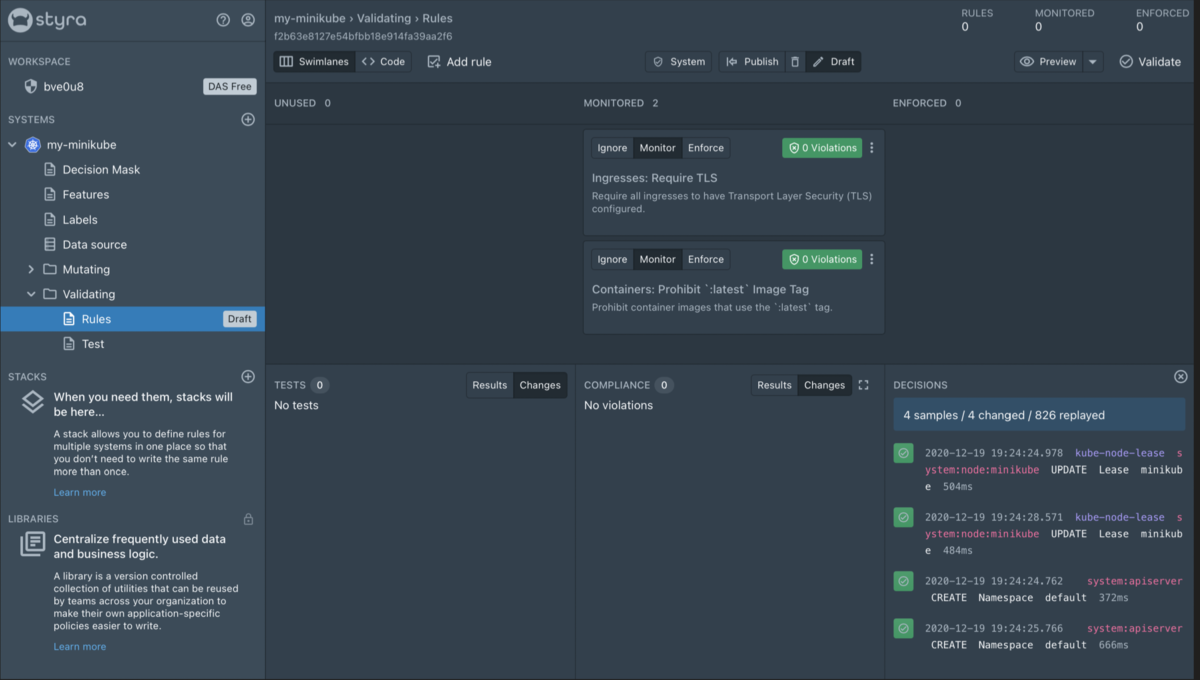
各ruleにおいて、現在MonitorとなっているところをEnforceに変更します。

下記コマンドが、現状通ることを確認します。
% kubectl run nginx --image=nginx:latest pod/nginx created % kubectl apply -f https://raw.githubusercontent.com/StyraInc/configuration-examples/main/kubernetes/ingresses/non-tls-ingress.yaml Warning: networking.k8s.io/v1beta1 Ingress is deprecated in v1.19+, unavailable in v1.22+; use networking.k8s.io/v1 Ingress ingress.networking.k8s.io/example-ingress created
確認ができましたので、下記コマンドにてリソースを削除します。
% kubectl delete pod nginx pod "nginx" deleted % kubectl delete -f https://raw.githubusercontent.com/StyraInc/configuration-examples/main/kubernetes/ingresses/non-tls-ingress.yaml Warning: networking.k8s.io/v1beta1 Ingress is deprecated in v1.19+, unavailable in v1.22+; use networking.k8s.io/v1 Ingress ingress.networking.k8s.io "example-ingress" deleted
それでは、Publishを押します。
確認が表示されるので、Publish changesを選択します。

それでは、それぞれのruleが設定されたかを確認します。
% kubectl run nginx --image=nginx:latest Error from server: admission webhook "validating-webhook.openpolicyagent.org" denied the request: Enforced: Resource Pod/default/nginx should not use the 'latest' tag on container image nginx:latest. % kubectl apply -f https://raw.githubusercontent.com/StyraInc/configuration-examples/main/kubernetes/ingresses/non-tls-ingress.yaml Warning: networking.k8s.io/v1beta1 Ingress is deprecated in v1.19+, unavailable in v1.22+; use networking.k8s.io/v1 Ingress Error from server: error when creating "https://raw.githubusercontent.com/StyraInc/configuration-examples/main/kubernetes/ingresses/non-tls-ingress.yaml": admission webhook "validating-webhook.openpolicyagent.org" denied the request: Enforced: Resource Ingress/default/example-ingress should have TLS enabled.
Errorになることが確認できました!
Mutation
Mutationとは、リクエストにに対して、パラメータを追加したり変更したりすることができるものです。
DAS にアクセスし、[Cluster name] > [Mutating] > [Rules]に移動します。

Add rulesを選択します。
ここではValidationと同様に、prebuiltのruleが入っています。
今回は、
- Containers: Add Default Memory Limit
- Containers: Add Default CPU Limit
を追加していきます。
値は、環境に合わせて設定してください。

まず、適用していない場合の状況を確認します。
% kubectl run nginx --image=nginx:1.19.6 pod/nginx created % kubectl describe pods nginx Name: nginx Namespace: default Priority: 0 Node: minikube/192.168.49.2 Start Time: Sat, 19 Dec 2020 20:51:24 +0900 Labels: run=nginx Annotations: <none> Status: Running IP: 172.17.0.7 IPs: IP: 172.17.0.7 Containers: nginx: Container ID: docker://9cfd38b13211ab997d362f59c6849662b50e844c05c6af4392978f167d5234c1 Image: nginx:1.19.6 Image ID: docker-pullable://nginx@sha256:4cf620a5c81390ee209398ecc18e5fb9dd0f5155cd82adcbae532fec94006fb9 Port: <none> Host Port: <none> State: Running Started: Sat, 19 Dec 2020 20:51:29 +0900 Ready: True Restart Count: 0 Environment: <none> Mounts: /var/run/secrets/kubernetes.io/serviceaccount from default-token-85jn9 (ro) Conditions: Type Status Initialized True Ready True ContainersReady True PodScheduled True Volumes: default-token-85jn9: Type: Secret (a volume populated by a Secret) SecretName: default-token-85jn9 Optional: false QoS Class: BestEffort Node-Selectors: <none> Tolerations: node.kubernetes.io/not-ready:NoExecute op=Exists for 300s node.kubernetes.io/unreachable:NoExecute op=Exists for 300s Events: Type Reason Age From Message ---- ------ ---- ---- ------- Normal Scheduled 93s default-scheduler Successfully assigned default/nginx to minikube Normal Pulling 92s kubelet Pulling image "nginx:1.19.6" Normal Pulled 89s kubelet Successfully pulled image "nginx:1.19.6" in 3.5937294s Normal Created 88s kubelet Created container nginx Normal Started 88s kubelet Started container nginx
リソースを消していきます。
% kubectl delete pod nginx pod "nginx" deleted
Enforceに移動させ、Publishをクリックして、ruleを適用します。

再度、同じリソースを作成し確認していきます。
% kubectl run nginx --image=nginx:1.19.6 pod/nginx created % kubectl describe pods nginx Name: nginx Namespace: default Priority: 0 Node: minikube/192.168.49.2 Start Time: Sat, 19 Dec 2020 20:58:47 +0900 Labels: run=nginx Annotations: <none> Status: Running IP: 172.17.0.7 IPs: IP: 172.17.0.7 Containers: nginx: Container ID: docker://86d42940ef4206bdee92c88919f4560b8e7f8ccecc105d2e333eb7dcf375114a Image: nginx:1.19.6 Image ID: docker-pullable://nginx@sha256:4cf620a5c81390ee209398ecc18e5fb9dd0f5155cd82adcbae532fec94006fb9 Port: <none> Host Port: <none> State: Running Started: Sat, 19 Dec 2020 20:58:48 +0900 Ready: True Restart Count: 0 Limits: cpu: 2 memory: 100Mi Requests: cpu: 2 memory: 100Mi Environment: <none> Mounts: /var/run/secrets/kubernetes.io/serviceaccount from default-token-85jn9 (ro) Conditions: Type Status Initialized True Ready True ContainersReady True PodScheduled True Volumes: default-token-85jn9: Type: Secret (a volume populated by a Secret) SecretName: default-token-85jn9 Optional: false QoS Class: Guaranteed Node-Selectors: <none> Tolerations: node.kubernetes.io/not-ready:NoExecute op=Exists for 300s node.kubernetes.io/unreachable:NoExecute op=Exists for 300s Events: Type Reason Age From Message ---- ------ ---- ---- ------- Normal Scheduled 38s default-scheduler Successfully assigned default/nginx to minikube Normal Pulled 37s kubelet Container image "nginx:1.19.6" already present on machine Normal Created 37s kubelet Created container nginx Normal Started 37s kubelet Started container nginx
適用されていることが確認できました!
終わりに
ここまで、簡単にOPAを導入していく方法を見ていきました。
prebuiltのruleを用いることで、とても簡単に制御できることがわかったと思います。
ここまで読んでいただき、ありがとうございました!
引き続き、Cloud Nativeを盛り上げていきましょう!
Appendixとして、自分でregoを書いていく際に役に立つ機能について書かせていただきますので、ぜひこちらも読んでいただけると嬉しいです。
Appendix
Admission Review
これまで、prebuiltのruleを用いてPolicyを作成してきましたが、 実運用をしていく中で、自分でregoを書いてruleを作っていく必要が出てきます。
OPAにおいて、Regoを用いてruleを記述する対象となるのがAdmission Reviewになります。
regoとAdmissoin Reviewの関係は、OPA Playgroundで、簡単に試すことができます。

ただ、あらゆるリソースに対してこのAddmission Reviewを追うのは大変です。
Styra DAS Freeでは、このAddmission ReviewをLogとして記録してくれています。
[Cluster name]を選択し、Decisionsタブを選択することで確認することができます。
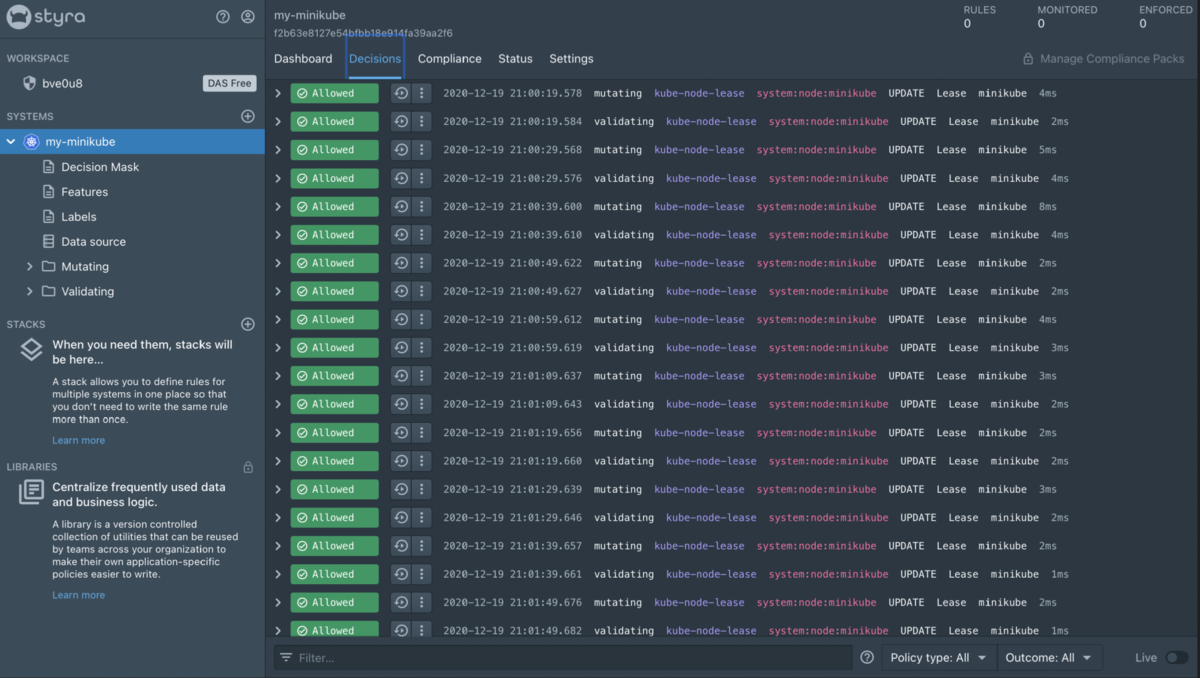
今後ruleを適用しようと考えているリソースを作成します。
% kubectl create deployment nginx-deploy --image=nginx:1.19.6 deployment.apps/nginx-deploy created
下のFilterにて、作成したリソース名を入力します。
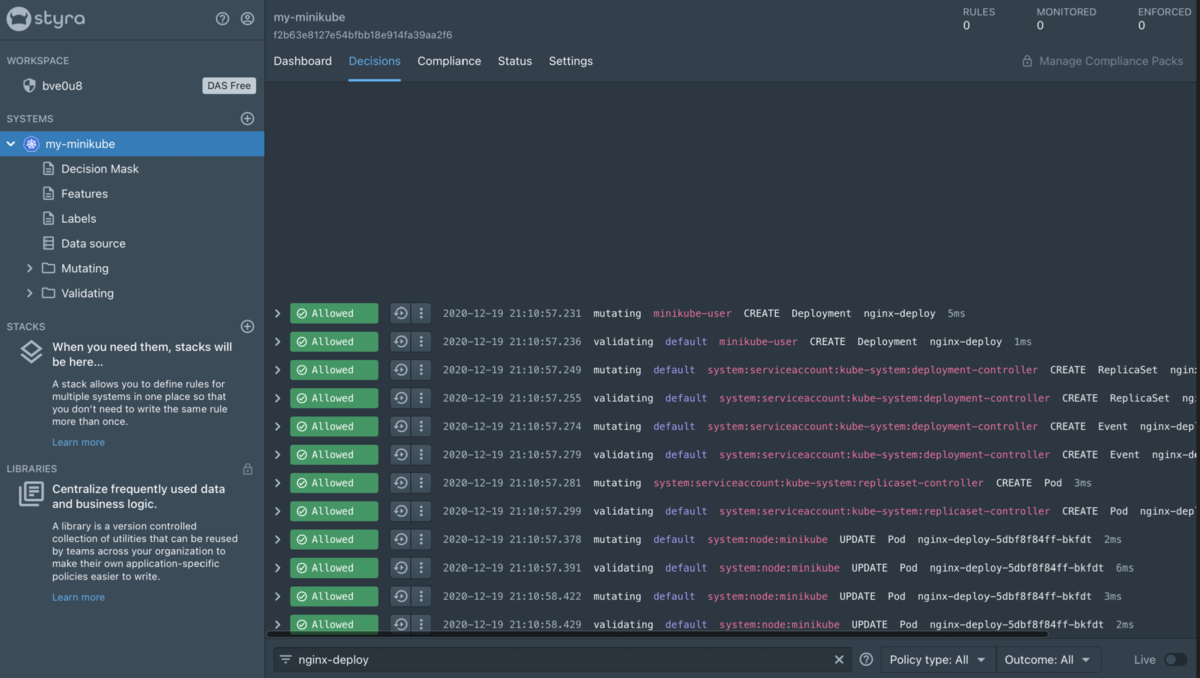
それでは、実際に作成したDeploymentに対してValidatingを行なっている箇所を選択します。

Inputのところを抜き出します。
Admission Review
"input": {
"apiVersion": "admission.k8s.io/v1",
"kind": "AdmissionReview",
"request": {
"dryRun": false,
"kind": {
"group": "apps",
"kind": "Deployment",
"version": "v1"
},
"name": "nginx-deploy",
"namespace": "default",
"object": {
"apiVersion": "apps/v1",
"kind": "Deployment",
"metadata": {
"creationTimestamp": "2020-12-19T12:10:57Z",
"generation": 1,
"labels": {
"app": "nginx-deploy"
},
"managedFields": [
{
"apiVersion": "apps/v1",
"fieldsType": "FieldsV1",
"fieldsV1": {
"f:metadata": {
"f:labels": {
".": {},
"f:app": {}
}
},
"f:spec": {
"f:progressDeadlineSeconds": {},
"f:replicas": {},
"f:revisionHistoryLimit": {},
"f:selector": {
"f:matchLabels": {
".": {},
"f:app": {}
}
},
"f:strategy": {
"f:rollingUpdate": {
".": {},
"f:maxSurge": {},
"f:maxUnavailable": {}
},
"f:type": {}
},
"f:template": {
"f:metadata": {
"f:labels": {
".": {},
"f:app": {}
}
},
"f:spec": {
"f:containers": {
"k:{\"name\":\"nginx\"}": {
".": {},
"f:image": {},
"f:imagePullPolicy": {},
"f:name": {},
"f:resources": {},
"f:terminationMessagePath": {},
"f:terminationMessagePolicy": {}
}
},
"f:dnsPolicy": {},
"f:restartPolicy": {},
"f:schedulerName": {},
"f:securityContext": {},
"f:terminationGracePeriodSeconds": {}
}
}
}
},
"manager": "kubectl-create",
"operation": "Update",
"time": "2020-12-19T12:10:57Z"
}
],
"name": "nginx-deploy",
"namespace": "default",
"uid": "8d27da1b-c9cb-4453-ba5e-d79f051fdb48"
},
"spec": {
"progressDeadlineSeconds": 600,
"replicas": 1,
"revisionHistoryLimit": 10,
"selector": {
"matchLabels": {
"app": "nginx-deploy"
}
},
"strategy": {
"rollingUpdate": {
"maxSurge": "25%",
"maxUnavailable": "25%"
},
"type": "RollingUpdate"
},
"template": {
"metadata": {
"creationTimestamp": null,
"labels": {
"app": "nginx-deploy"
}
},
"spec": {
"containers": [
{
"image": "nginx:1.19.6",
"imagePullPolicy": "IfNotPresent",
"name": "nginx",
"resources": {},
"terminationMessagePath": "/dev/termination-log",
"terminationMessagePolicy": "File"
}
],
"dnsPolicy": "ClusterFirst",
"restartPolicy": "Always",
"schedulerName": "default-scheduler",
"securityContext": {},
"terminationGracePeriodSeconds": 30
}
}
},
"status": {}
},
"oldObject": null,
"operation": "CREATE",
"options": {
"apiVersion": "meta.k8s.io/v1",
"fieldManager": "kubectl-create",
"kind": "CreateOptions"
},
"requestKind": {
"group": "apps",
"kind": "Deployment",
"version": "v1"
},
"requestResource": {
"group": "apps",
"resource": "deployments",
"version": "v1"
},
"resource": {
"group": "apps",
"resource": "deployments",
"version": "v1"
},
"uid": "1040a718-e0c6-47ec-93c2-514d55c41d37",
"userInfo": {
"groups": [
"system:masters",
"system:authenticated"
],
"username": "minikube-user"
}
}
},
これが、Inputとして入ってきたAddmission Reviewになります。 OPAはこれに対してruleを用いて、ValidationやMutationを行なっていることが分かります。
Writing Mutating Rule
では、上のリソースに対して実際にruleを書いていきます。
今回はこのようなruleを書いてみました。

Mutating Rule
enforce[decision] {
#title: Restrict Replica
input.request.object.kind == "Deployment"
# Check if the replica count is more than 2
input.request.object.spec.replicas > 2
# As all of the above conditions are true, the request will be updated with
# the following JSON patch and respective decision will be returned.
decision := {
"allowed": true,
"message": "replacing replicas",
"patch": [
{
"op": "replace",
"path": "/spec/replicas",
"value": 2
}
]
}
}
内容としては、replica数が2より大きい場合に、replica数を2に書き換えるという内容になっています。
では、コマンドで確認していきたいと思います。
% kubectl create deployment nginx-deploy --image=nginx:1.19.6 --replicas=5 deployment.apps/nginx-deploy created % kubectl get pods NAME READY STATUS RESTARTS AGE nginx-deploy-5dbf8f84ff-29lbm 1/1 Running 0 7s nginx-deploy-5dbf8f84ff-rh54m 1/1 Running 0 7s
replicaを5にしているにもかかわらず、ちゃんとreplicaが2として生成されました。
DASにおいても、Adviceという項目でMutationが実施されたことを確認できます。

まだ、regoを完全に理解できているわけではないので、分かっていない部分ではありますが、
一般的なOPAを使う時とDASを通して使う時で、regoの文法等は一緒なのですが、表現方法が若干違うように感じました。
この辺り、もっと突き詰めていきたいと思います。
kubedb ~ Backup and Restore with MinIO ~
はじめに
Kubedbのデプロイに関しては、前回の記事を参考にしていただければと思います。
Instant Snapshot
KubeDBオペレーターは、Kubernetes APIを使用してスナップショットオブジェクトを監視します。 スナップショットオブジェクトが作成されると、pg_dumpallコマンドを実行するジョブが起動され、出力SQLファイルがosmを使用してクラウドストレージにアップロードされます。
今回は単発でSnapShotをとる方法を見て行きます。
まず、MinIOを使うためのSecretを用意します。
$ echo -n 'minioadmin' > AWS_ACCESS_KEY_ID
$ echo -n 'minioadmin' > AWS_SECRET_ACCESS_KEY
$ kubectl create secret generic s3-secret \
--from-file=./AWS_ACCESS_KEY_ID \
--from-file=./AWS_SECRET_ACCESS_KEY
secret "s3-secret" created
では、もうSnapShotを取って行きます。 manifestでさらっと取れるので感激です!!!
# vi snapshot.yaml
apiVersion: kubedb.com/v1alpha1
kind: Snapshot
metadata:
name: snapshot-xyz
labels:
kubedb.com/kind: Postgres
spec:
databaseName: quick-postgres
storageSecretName: s3-secret
s3:
endpoint: <URL of MinIO>
bucket: test
確認して行きます。
# kubectl apply -f snapshot.yaml # kubectl get snap -n demo NAME DATABASENAME STATUS AGE snapshot-xyz quick-postgres Succeeded 3m1s
MinIOを確認します。

階層を掘っていくと

スナップショットデータは、次のディレクトリのバックエンドに保存されます。
{bucket}/{prefix}/kubedb/{namespace}/{PostgreSQL name}/{Snapshot name}/
Scheduled Snapshot
続いて、Scheduled Snapehotです。 こちらは、Clusterをデプロイ時に指定します。
先ほどと同様に、Secretを作成してください。
そうしたら、manifestを作成して行きます。
#vi pg-snap.yaml
apiVersion: kubedb.com/v1alpha1
kind: Postgres
metadata:
name: scheduled-pg
namespace: demo
spec:
version: "9.6-v2"
replicas: 3
storage:
storageClassName: "openebs-hostpath"
accessModes:
- ReadWriteOnce
resources:
requests:
storage: 1Gi
backupSchedule:
cronExpression: "@every 2m"
storageSecretName: s3-secret
s3:
endpoint: <URL of MinIO>
bucket: schedule-test
Clusterが作成されたことを確認します。
# k get pods NAME READY STATUS RESTARTS AGE scheduled-pg-0 1/1 Running 0 63s scheduled-pg-1 1/1 Running 0 111s scheduled-pg-2 1/1 Running 0 106s
MinIOにもしっかり保存されています。

Restore
これからRestoreの検証をして行きます。
データの書き込み
簡単なデータを書き込んでいきます。
# kubectl exec -it -n postgres nginx-0 bash
root@nginx-0:/# psql -U postgres -h quick-postgres.demo -p 5432
Password for user postgres:
psql (11.7 (Debian 11.7-0+deb10u1), server 10.2)
Type "help" for help.
postgres=#
postgres=# create database restoretest;
postgres=# \c restoretest
restoretest=# create table restoretest (a text);
restoretest=# insert into restoretest values ('before snapshot');
restoretest=# select * from restoretest;
a
----------------
before snapshot
(1 row)
Snapshotの作成
Snapshotを作成して行きます。
# vi snapshot.yaml
apiVersion: kubedb.com/v1alpha1
kind: Snapshot
metadata:
name: restore-test
labels:
kubedb.com/kind: Postgres
spec:
databaseName: quick-postgres
storageSecretName: s3-secret
s3:
endpoint: <URL of MinIO>
bucket: test
データの追加
再度、データを書き込んでいきます。
restoretest=# select * from restoretest;
a
----------------
before snapshot
(1 row)
restoretest=# insert into restoretest values ('after snapshot');
restoretest=# select * from restoretest;
a
----------------
before snapshot
after snapshot
(2 rows)
Restore
それでは、DataをRestoreして行きます。 こちらは、再度違うClusterを作成するという処理になります。
spec.databaseSecret.secretNameは、snapshotを作成したClusterのSecretを用います。
spec.init.snapshotSource.nameは、今回用いるSnapshotを書きます。
# kubedb get snap
NAME DATABASENAME STATUS AGE
restore-test quick-postgres Succeeded 149m
# vi pg-recovered.yaml
apiVersion: kubedb.com/v1alpha1
kind: Postgres
metadata:
name: recovered-postgres
namespace: demo
spec:
version: "9.6-v4"
databaseSecret:
secretName: quick-postgres-auth
storage:
storageClassName: "openebs-hostpath"
accessModes:
- ReadWriteOnce
resources:
requests:
storage: 1Gi
init:
snapshotSource:
name: restore-test
namespace: demo
それでは適用して行きます。
# kubectl apply -f pg-recovered.yaml
dataの確認
DBへアクセスする際は、snapshotを取ったClusterで用いたpasswordを使用します。
postgres=# \c restoretest
restoretest=# select * from restoretest;
a
-----------------
before snapshot
(1 row)
注意
0.12台ですが以下のことが稀に起こります。
- Cluster-A
restoretest=# select * from restoretest;
a
-----------------
before snapshot
before snapshot
(2 rows)
- Cluster B (Clsuter Aの後に同様の手順で再度作成したもの)
restoretest=# select * from restoretest;
a
-----------------
before snapshot
(1 row)